Kaip pakeisti „OneDrive“ aplanko vietą „Windows 10“
„Microsoft“ "Windows 10 „Onedrive“ / / March 17, 2020
Paskutinį kartą atnaujinta

Pagal numatytuosius nustatymus duomenys, sinchronizuoti su „OneDrive“, yra saugomi jūsų kompiuterio vietiniame diske, aplanke „Vartotojas“. Bet galbūt norėsite pakeisti jo vietą, štai kaip.
„Microsoft“ „OneDrive“ saugyklos debesyje paslauga nuėjo ilgą kelią nuo „SkyDrive“ ir „Live Mesh“ laikų. Dabar jis yra įmontuotas į „Windows 10“ ir suteikia daug laisvos vietos saugykloje, kad išsaugotumėte „Office“ failus ir kitus duomenis.
Pagal numatytuosius nustatymus duomenys, kuriuos sinchronizuojate su kompiuteriu iš „OneDrive“, yra saugomi jūsų vietiniame diske, aplanke „Vartotojas“. Jei sinchronizuojate daug duomenų, tai gali užimti didelę dalį jūsų atminties. Tai gali būti ne per daug sudėtinga problema, jei jūsų kompiuteryje yra didelės talpos standusis diskas, tačiau tai gali tapti problema, jei turite nešiojamąjį kompiuterį su 128 - 256 GB SSD.
Laimei, jūs galite pakeisti kur „OneDrive“ išsaugo sinchronizuotus failus. Ir tai leis jums išsaugoti duomenis didesniame vidiniame ar išoriniame diske, kurį planuojate palaikyti prisijungę prie savo kompiuterio.
Keisti, kur „OneDrive“ išsaugo failus
Norėdami pradėti, dešiniuoju pelės mygtuku spustelėkite „OneDrive“ piktogramą sistemos dėkle ir pasirinkite „Nustatymai“.
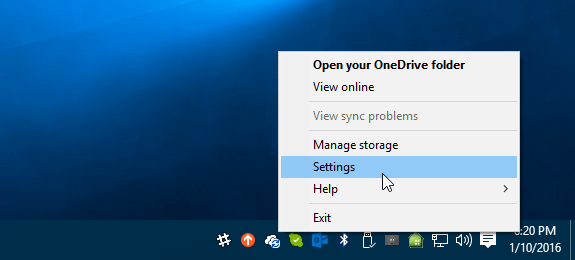
Tada atjunkite „OneDrive“ nuo kompiuterio. Ekrane pasirodys prisijungimas prie „OneDrive“, tačiau kol kas to nepaisykite.
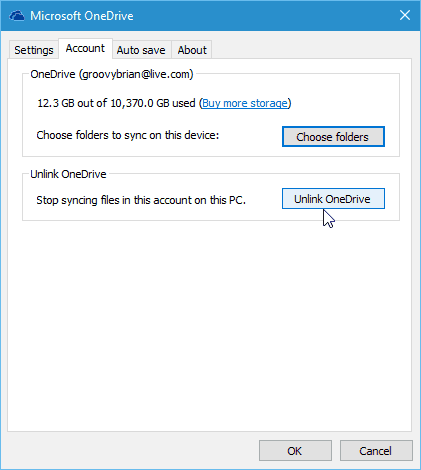
Tada atidarykite „File Explorer“ ir pasirinkite aplanką „OneDrive“. Naudoti Pereiti prie mygtuką, esantį skirtuke Pagrindinis ant juostelės, kad įdėtumėte jį į naują vietą.
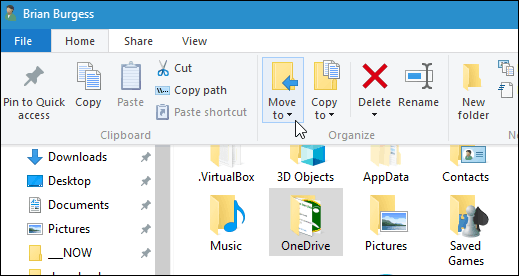
Šiame pavyzdyje man reikėjo pasirinkti Pasirinkite vietą iš išskleidžiamojo meniu, norėdami rasti išorinį diską, kurį noriu perkelti.
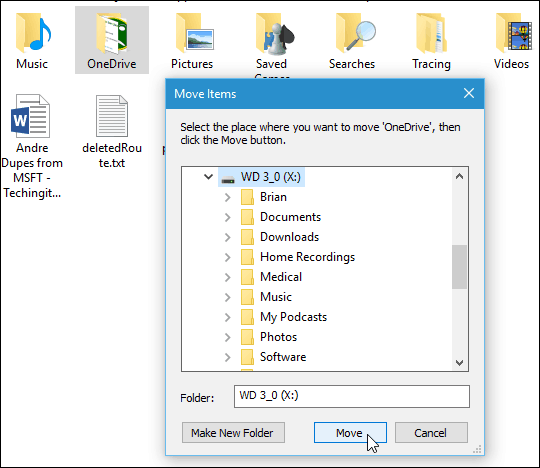
Kai aplankas bus perkeltas į naują vietą, vėl prisijunkite prie „OneDrive“. Eidami per sąrankos vedlį, galite pakeisti savo išsaugojimo aplanko vietą.
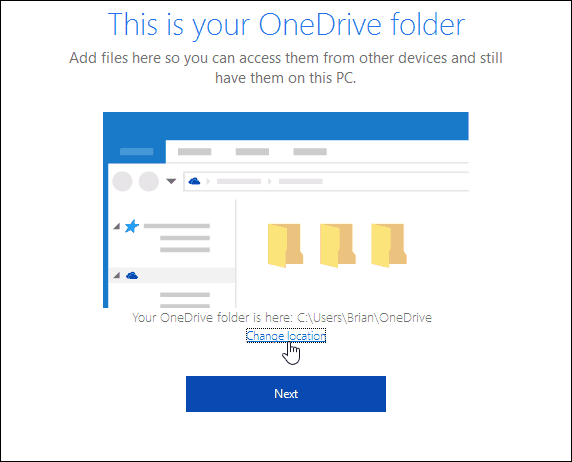
Tada pasirinkite savo „OneDrive“ aplanką iš bet kur, kur jį perkėlėte.
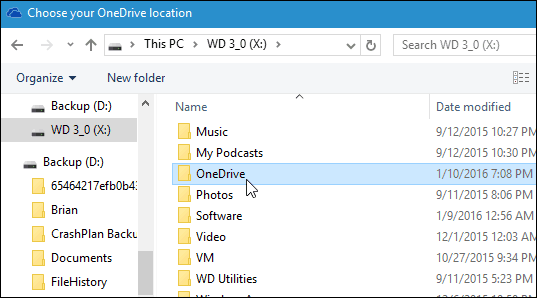
Kai pasirodys šis dialogo pranešimas, tiesiog spustelėkite Naudokite šią vietą nes jūsų duomenys bus sujungti.

Jei nenorite perkelti „OneDrive“ aplanko vietos, į tai reikia atsižvelgti pakeisti aplankus, kuriuos sinchronizuojate su savo kompiuteriu.
Pavyzdžiui, galite įkelkite savo muzikos kolekciją į „OneDrive“ ir atkurkite ją naudodami „Groove Music“. Tačiau jums nereikia sinchronizuoti tų failų į vietinį diską.
Nors „Microsoft“ nebeteikia neribotos saugyklos vietos, jis siūlo 1 TB kiekvienam „Office 365“ prenumerata. Be to, jei nesate abonentas, galite tai padaryti vis tiek turėkite nemokamą 15 GB saugyklos vietą.



